Cómo corregir el error "El enlace que siguió ha caducado" en WordPress
Publicado: 2020-10-11Muchos de nosotros, mientras navegamos por Internet, vemos este mensaje "El enlace que siguió ha caducado". Siempre que se muestra este mensaje de error, no incluye información detallada sobre por qué se mostró este mensaje de error. Como resultado, muchas personas encuentran desconcertante el propósito del error. Y si eres un novato en esto, te mantendrá aún más desconcertado. Con esa nota, hoy discutiremos cómo corregir el error El enlace que siguió ha expirado.
Sin embargo, este error es más común en WordPress. Cuando está trabajando en el panel de administración de WordPress e intentando cargar contenido en el sitio de WordPress, es posible que se muestre este mensaje. Entonces, antes de entrar en detalles, nos gustaría discutir cuándo generalmente se muestra este mensaje de error.
¿Qué causa el error del enlace que siguió?
Como ya mencionamos, este error generalmente se ve en WordPress mientras trabaja en el área del panel de administración de su sitio de WordPress. Por lo general, este error ocurre cuando intenta cargar un tema o complemento de WordPress en el sitio web. Muestra el mensaje en el formato que se indica a continuación:
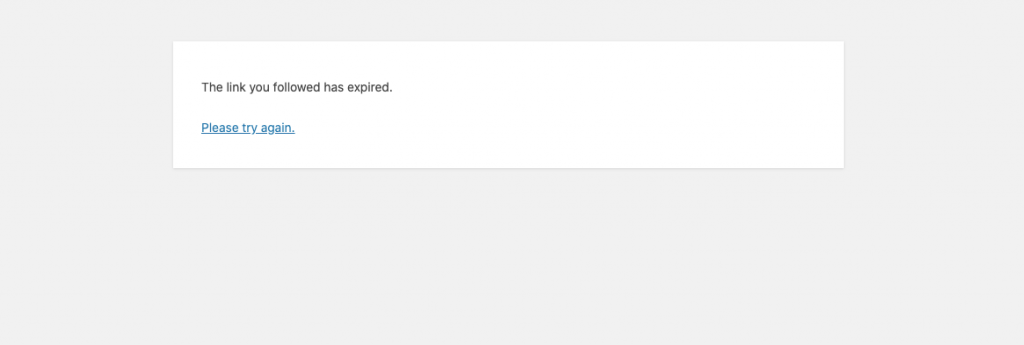
WordPress tiene algunas limitaciones en cuanto al tamaño del archivo que puede cargar. Desde el área de administración, no puede cargar archivos que excedan el límite establecido por la empresa de alojamiento de WordPress. Entonces, cada vez que intente cargar cualquier archivo desde el área de administración que sea más grande que el límite mencionado, se mostrará este mensaje de error. Junto con eso, la configuración también muestra este mensaje cuando los scripts comienzan a ejecutarse por mucho tiempo.
Si desea conocer el límite del tamaño de archivo que puede cargar, puede ir a "Medios" en el menú del lado derecho y hacer clic en la opción Agregar nuevo. En la esquina inferior izquierda del cuadro, se mostrará la limitación del archivo.
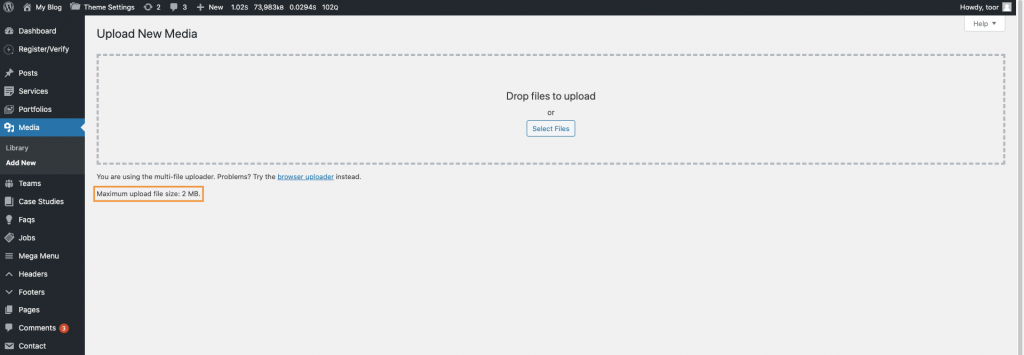
La razón para aplicar tales limitaciones es mantener su sitio web ligero. Es para mejorar el rendimiento general del sitio web. Las imágenes de tamaño reducido ayudarán a que su sitio web funcione más rápido y también tendrán un efecto positivo en el tiempo de carga. Sin embargo, si las limitaciones son muy bajas y carga un archivo más grande, mostrará un error de memoria agotada o un error de tiempo máximo de ejecución excedido.
Sin embargo, en caso de cargar temas o complementos de WordPress, se muestra el error "El enlace que siguió ha caducado".
A continuación, analizaremos cómo podemos solucionar este error.
Cómo corregir el error "El enlace que siguió ha caducado" en WordPress
Aumentar el tamaño de carga del archivo, la memoria PHP y el límite de tiempo de ejecución resolverá rápidamente el error "El enlace que siguió ha expirado". A continuación, discutiremos las formas detalladas de resolver este problema. Puede elegir el método que sea más adecuado y factible para usted e intentar corregir el error.
Solución 1: aumentar los límites de los archivos functions.php.
Al aumentar los límites de los archivos functions.php en su sitio web, puede aumentar el límite de tamaño del archivo. Cuando se aumentan los límites de tamaño de archivo, puede cargar archivos cada vez más grandes que antes. Sin embargo, este método de fijación tiene un inconveniente. El cambio se aplicará al tema que está utilizando actualmente. Si cambia el tema por uno nuevo, esta solución ya no funcionará y sus límites volverán a los límites originales. Puede volver a aplicar la misma corrección en el nuevo tema y deshacerse del problema. Para solucionar este problema aumentando el límite, todo lo que tiene que hacer es agregar un código a los archivos functions.php de su tema de WordPress. Si se pregunta dónde encontrar archivos funtions.php en WordPress, siga los pasos a continuación:
- Inicie sesión en su panel de administración de WordPress
- Haga clic en el icono "Apariencia" en el menú del lado derecho.
- Haga clic en "Editor de temas"
- En el lado derecho, verá una opción llamada "Funciones del tema".
- Este es el archivo donde puede ingresar el código.
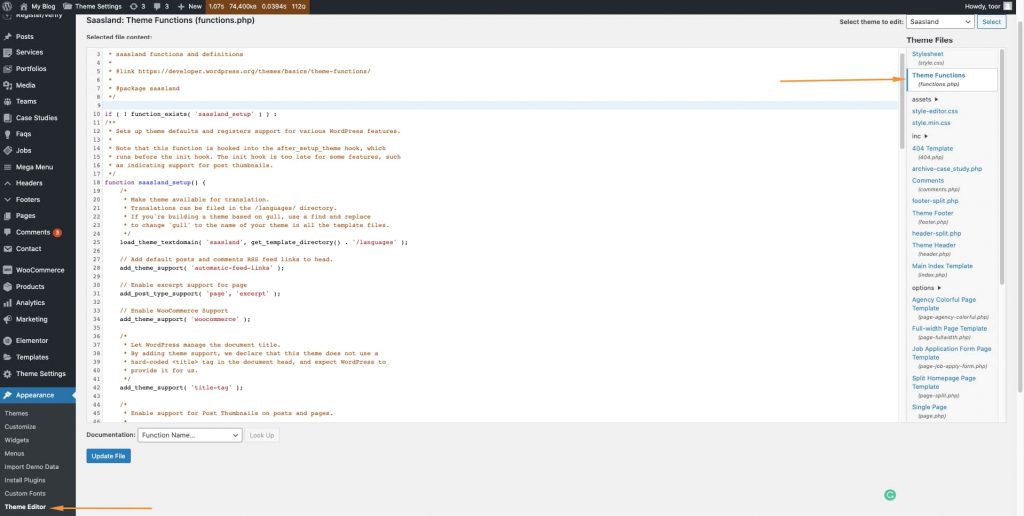
Entonces, como ahora tiene acceso al archivo functions.php, debe copiar y pegar un código para aumentar la limitación del tema. Utilice el siguiente código para aumentar los límites en WordPress.

@ini_set( 'upload_max_size' , '120M' ); @ini_set( 'post_max_size', '120M'); @ini_set( 'max_execution_time', '300' ); Debe asegurarse de que los valores que aumente sean superiores al archivo que cargará en su sitio web. Los valores se pueden cambiar en el área upload_max_size y post_max_size . Junto con eso, deberá aumentar max_execution_time al tiempo estimado que se necesitará para que se complete la carga. Si no está seguro de la cantidad de tiempo necesaria, puede duplicar el valor de tiempo actual.
Solución 2: aumentar los límites en el archivo .htaccess.
Este es otro método que puede utilizar para solucionar el problema. Si no es un fanático de agregar código al archivo de funciones de su tema de WordPress, puede intentar usar este método. En este método, realiza la modificación requerida desde el archivo htaccess.file de su sitio web directamente. Si no sabe dónde encontrar el archivo htaccess. Siga los pasos a continuación:
- Inicie sesión en su cPanel.
- Vaya al Administrador de archivos.
- En la sección del administrador de archivos, encontrará el archivo htaccess para editar.
También puede editar htaccess.file conectando su sitio web mediante FTP fácilmente.
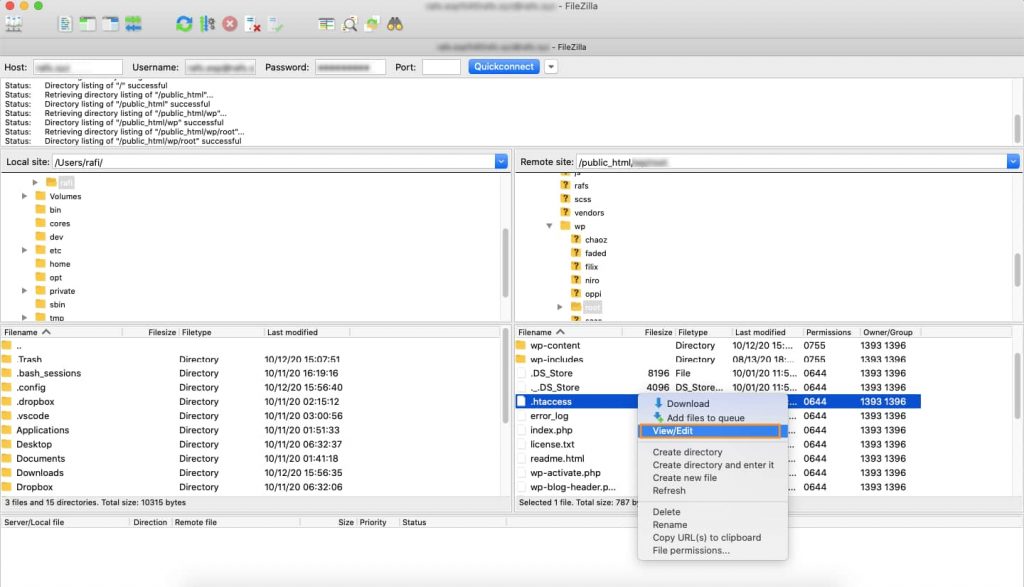
Una vez que haya encontrado el archivo, deberá agregar el siguiente código en la parte inferior de su archivo htaccess.
php_value upload_max_filesize 128M php_value post_max_size 128M php_value max_execution_time 300 php_value max_input_time 300Después de haber agregado el código al archivo htaccess, guarde los cambios y cargue el archivo nuevamente en su sitio web. Una vez que haya terminado, los cambios serán efectivos en su sitio web.
Solución 3: aumento del límite en el archivo php.ini.
El último método, pero ciertamente no el menos importante, para resolver el error "el enlace que siguió ha caducado" es actualizar el límite aumentado en su archivo php.ini. Puede encontrar el archivo php.ini en su sitio web de WordPress a través del siguiente método:
- Conecte su sitio de WordPress usando un cliente FTP.
- Navega hasta la carpeta raíz.
- Busque el archivo php.ini.
Tenga en cuenta: si está utilizando alojamiento compartido, es posible que no encuentre el archivo php.ini en su carpeta de ruta. Si ese es el caso, tendrá que crear un archivo php.ini en blanco con un editor de texto sin formato como el Bloc de notas y luego cargar el bloc de notas en su sitio web.
Deberá agregar el siguiente código al archivo php.ini.
upload_max_filesize = 128M post_max_size = 128M max_execution_time = 300Después de realizar los cambios, vuelva a cargar el archivo en su sitio web para implementar los cambios.
Si el problema persiste, puede aumentar el límite de tamaño para asegurarse de que la carga de los archivos no obstaculice el proceso. Esperamos que al utilizar cualquiera de los métodos mencionados anteriormente, pueda solucionar este problema rápidamente, y el error "el enlace que siguió ha caducado" ya no se mostrará mientras trabaja en WordPress.
Solución 4: use el complemento de WordPress
Sin embargo, no todos se sienten cómodos con la codificación, por lo que la última solución que queremos sugerir es usar un complemento específico. Aumentar el tamaño máximo del archivo de carga nos facilitará la vida. Con este complemento, puede cambiar fácilmente el límite del tamaño del archivo y seguir avanzando con su sitio web. Siga los pasos a continuación:
- Vaya a Panel de control> Complementos> Agregar nuevo
- Busque el complemento "Aumentar el tamaño máximo del archivo de carga"
- Instalar y activar el complemento
- Vaya a la sección de configuración del complemento
- Cambiar el valor
- Haga clic en guardar cambios para tener efecto inmediato
Con esta solución, también puede aumentar el límite y solucionar el problema.
Si le gustó la solución que le proporcionamos, consulte nuestro blog para obtener más contenidos informativos.
- Cómo resolver esta página es intentar cargar scripts de fuentes no autenticadas
- Cómo agregar un sitio de WordPress a la Consola de búsqueda de Google
